This application could not be started 오류는 프로그램 실행 시 발생할 수 있는 일반적인 문제입니다. 이 오류는 주로 특정 프로그램이 실행되기 위해 필요한 .NET Framework 버전이 설치되어 있지 않아서 발생합니다. 특히 윈도우10을 사용할 때 이 문제가 발생할 수 있습니다. 윈도우10에는 기본적으로 .NET Framework 4에서 4.6까지 설치되어 있지만, 그 외 버전의 .NET Framework가 필요할 경우 오류가 발생합니다. 이 경우, 프로그램이 MSVCP140.dll 또는 vcruntime140.dll 오류 메시지를 표시하거나 'This application could not be started'와 같은 오류를 발생시킵니다.
이런 오류는 간단한 방법으로 해결할 수 있습니다. 아래에서 자세한 내용을 살펴보겠습니다.
This application could not be started, 발생 원인
'This application could not be started' 오류는 주로 특정 버전의 .NET Framework가 설치되지 않았을 때 발생합니다. 윈도우10에서는 기본적으로 .NET Framework 4에서 4.6까지 설치되어 있지만, 그 이전 버전이나 그 이상의 버전이 필요할 경우 문제가 생길 수 있습니다. 예를 들어, 프로그램이 .NET Framework 4.6.2 버전을 필요로 하는 경우, 이 버전이 설치되지 않으면 오류가 발생합니다. 이 오류 메시지는 다음과 같은 형태로 나타날 수 있습니다.
"This application requires one of the following versions of the .NET Framework: .NET Framework, Version=v4.6.2. Do you want to install this .NET Framework version now?"

This application could not be started, 해결 방법
.NET Framework 4.6.2 버전 설치
.NET Framework 4.6.2 버전을 설치하면 많은 문제가 해결될 수 있습니다. 아래의 링크를 통해 .NET Framework 4.6.2 오프라인 설치 프로그램을 다운로드하여 설치할 수 있습니다.
이 설치 프로그램은 인터넷 연결이 없는 상황에서도 사용할 수 있는 오프라인 패키지입니다. 따라서 인터넷 연결이 제한된 상황에서도 쉽게 설치할 수 있습니다.
.NET Framework 버전 설치
2008년부터 2012년까지의 다른 .NET Framework 버전도 필요할 수 있습니다. 이 경우, 다음 링크를 통해 구글 드라이브에 업로드된 프로그램을 다운로드하여 설치하면 됩니다.
.NET Framework 3.5 버전 기능 활성화
.NET Framework 3.5 버전이 필요한 경우, 제어판에서 해당 기능을 활성화할 수 있습니다. 다음 단계에 따라 진행하세요:
- 제어판을 엽니다.
- '프로그램 추가/제거'를 선택합니다.
- 'Windows 기능 켜기/끄기'를 클릭합니다.
- '.NET Framework 3.5(포함 .NET 2.0 및 3.0)' 옵션을 체크합니다.
- 확인을 클릭하고 설정을 완료합니다.
이 경우에는 특정 프로그램이 실행되지 않을 때 발생하는 'This application could not be started' 오류를 해결하기 위해 여러 버전의 .NET Framework를 설치하거나 활성화하는 방법에 대해 설명했습니다. .NET Framework 4.6.2 버전 설치, 2008년부터 2012년까지의 다른 버전 설치, 그리고 .NET Framework 3.5 기능 활성화는 이러한 문제를 해결하는 데 도움이 됩니다. 프로그램 실행에 필요한 필수 구성 요소를 적절히 설치하면 오류를 해결하고 원활한 프로그램 실행을 보장할 수 있습니다.

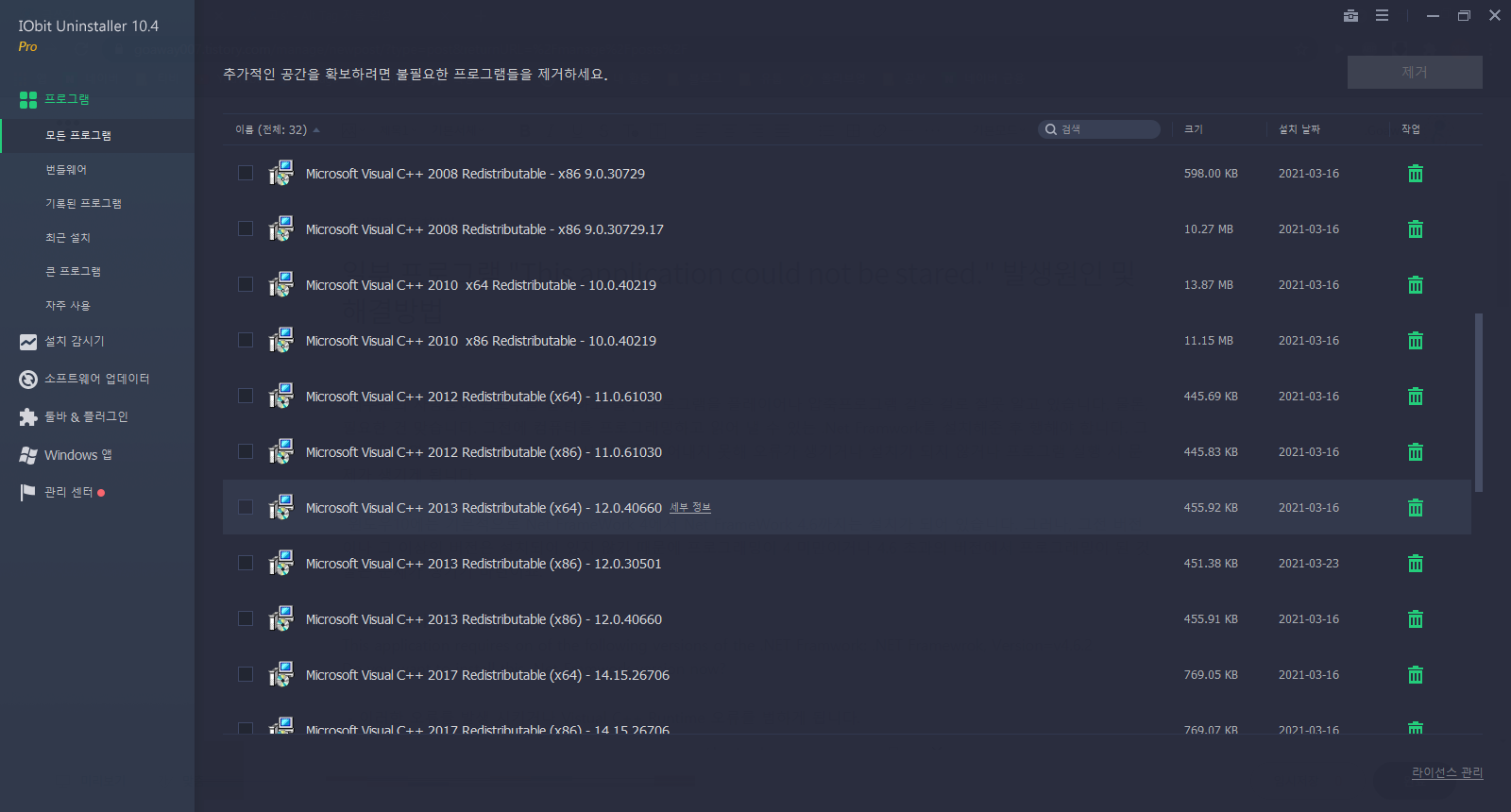
'컴퓨터와 모바일' 카테고리의 다른 글
| 구글 크롬 및 엣지 중복으로 글자가 입력되는 증상 발생원인 및 해결방법 (0) | 2021.04.18 |
|---|---|
| 인터넷 속도가 저하되었을 때 조치 방법 (0) | 2021.04.15 |
| The system failed to boot several times before 해결 방법 (0) | 2021.04.12 |
| 이미지 미리보기 및 썸네일 생성 하는 방법 (0) | 2021.04.11 |
| 구글 플레이 스토어 "문제가 발생하였습니다 다시 시도" 문제 해결방법 (0) | 2021.04.08 |
| 윈도우 버전 및 빌드 확인하는 방법 (0) | 2021.04.06 |
| EFI 시스템 파티션이 NTFS(으)로 포맷되었습니다. 해결 방법 (0) | 2021.04.05 |
| 최대화 버튼이 짤려서 클릭할 수 없는 경우 (0) | 2021.04.03 |